Microsoft PowerPoint 2015-11-13
Мабуть, зараз знайти людину, яка б нічого не чув про таку величезну компанію, як Microsoft, практично неможливо. І це не дивно, з огляду на те, яка кількість софта вони розробили. Але ж це тільки одна, і далеко не найбільша частина компанії. Та що там казати, якщо близько 80% наших читачів користуються саме комп'ютерами на «винде». І, ймовірно, більшість з них крім цього користується офісним пакетом від тієї ж компанії. Про один з продуктів з цього пакета ми сьогодні і поговоримо - PowerPoint.
Насправді, говорити, що ця програма розроблена для створення слайд-шоу - значить, сильно принизити її здібності. Це справжній монстр для створення презентацій, що володіє величезною кількістю функцій. Зрозуміло, розповісти про все з них навряд чи вийде, так що звернемо увагу лише на основні моменти.
зміст
Макети і дизайн слайдів
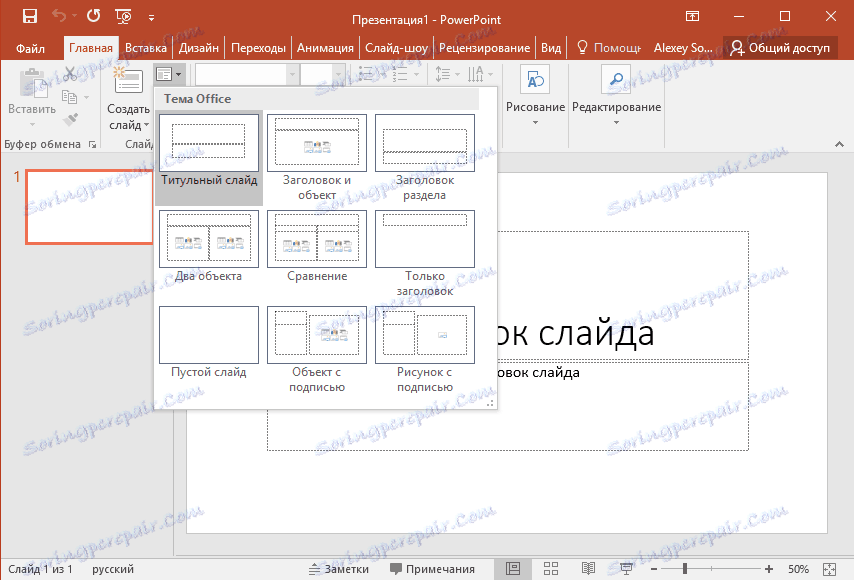
Для початку, варто відзначити, що в PowerPoint ви не просто вставляєте фото на весь слайд, а потім додаєте необхідні елементи. Тут все трохи складніше. По-перше, присутні кілька макетів слайда, призначених для різних завдань. Наприклад, одні будуть корисні при простому поданні зображень, інші стануть в нагоді при вставці об'ємного тексту.

По-друге, тут є безліч тем оформлення заднього плану. Це можуть бути і прості кольори, і геометричні фігури, і складна фактура, і будь-якої орнамент. До того ж, кожна тема має додатково декількома варіантами (як правило, різні відтінки оформлення), що ще більше збільшує їх універсальність. Загалом, дизайн слайда можна підібрати на будь-який смак. Ну а якщо вам і цього мало, можете пошукати теми в інтернеті. Благо, зробити це можна за допомогою вбудованих засобів.
Додавання медіа-файлів на слайд
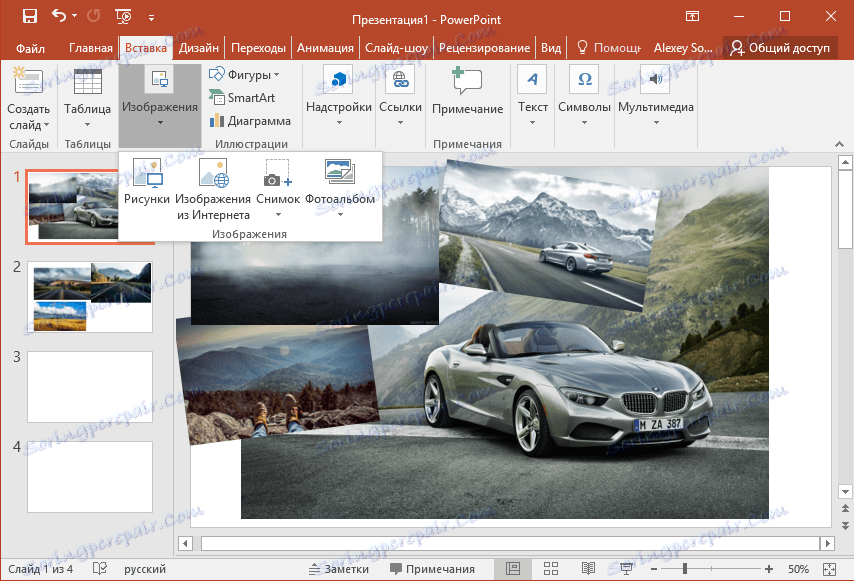
В першу чергу на слайди можна додати, звичайно ж, зображення. Що цікаво, додавати можна не тільки фотографії з комп'ютера, але і з Інтернету. Але і це не все: можете ще вставити скріншот одного з відкритих додатків. Кожне додане зображення розміщується як і де душа забажає. Зміна розміру, повороти, вирівнювання відносно один одного і країв слайда - все це робиться буквально за пару секунд, причому без будь-яких обмежень. Хочете відправити фото на задній план? Без проблем, тільки пару кнопок натисніть.

Зображення, до речі, можна тут же підкоригувати. Зокрема, доступне регулювання яскравості, контрасту і т.п .; додавання відображень; світіння; тіні і багато іншого. Зрозуміло, кожен пункт налаштовується до найдрібніших деталей. Мало готових зображень? Складіть своє з геометричних примітивів. Потрібна таблиця або діаграма? Ось, тримайте, тільки не заблукаєте в виборі з десятків варіантів. Як ви розумієте, вставити відео теж не проблема.
Додавання аудіозаписів
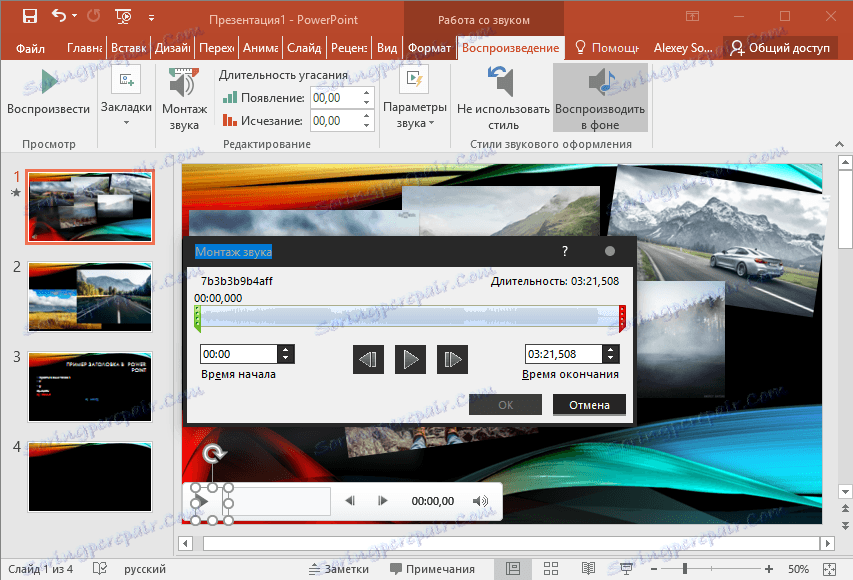
Робота зі звуковими записами також на висоті. Можна використовувати як файл з комп'ютера, так і записаний тут же, в програмі. Подальших налаштувань також чимало. Це і обрізка треку, і настройка згасання на початку і кінці, і параметри програвання на різних слайдах.
Робота з текстом
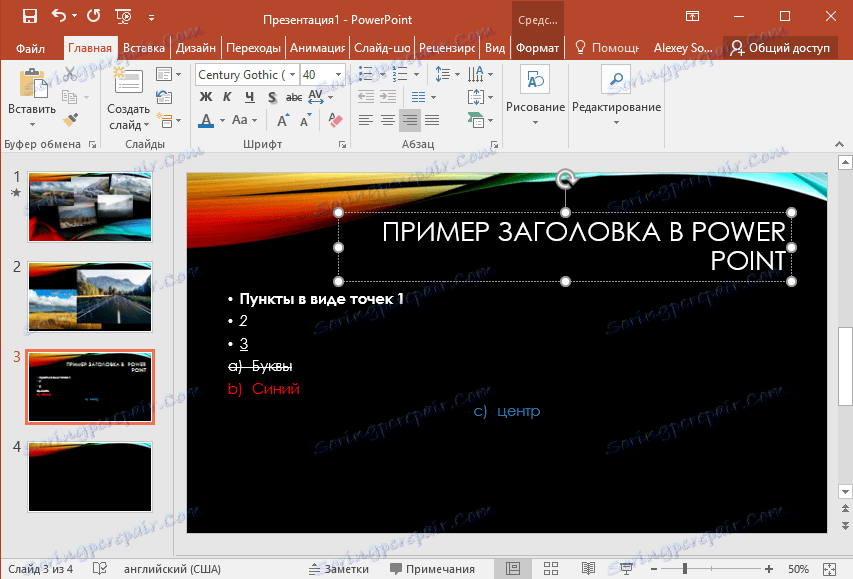
Мабуть, Microsoft Office Word - програма з того ж офісного пакету, призначена для роботи з текстом, навіть популярніше, ніж PowerPoint. Думаю, не варто пояснювати, що всі напрацювання перекочували з текстового редактора в цю програму. Само собою, тут є не всі функції, а й наявних вистачає з головою. Зміна шрифту, розміру, атрибутів тексту, відступи, між рядками і інтервали між буквами, колір тексту і фону, вирівнювання, різноманітні списки, напрямок тексту - навіть цей немаленький перелік не покриває всіх можливостей програми в плані роботи з текстом. Додайте сюди ще довільне розташування на слайді і отримаєте дійсно безмежні можливості.
Дизайн переходів і анімація

Ми вже не раз говорили, що переходи між слайдами складають левову частку в красі слайд-шоу в цілому. І творці PowerPoint це розуміють, тому що в програмі є просто величезна кількість готових варіантів. Застосувати перехід можна як до окремого слайду, так і до всієї презентації в цілому. Також налаштовується тривалість анімації і спосіб зміни: після клацання або за часом.
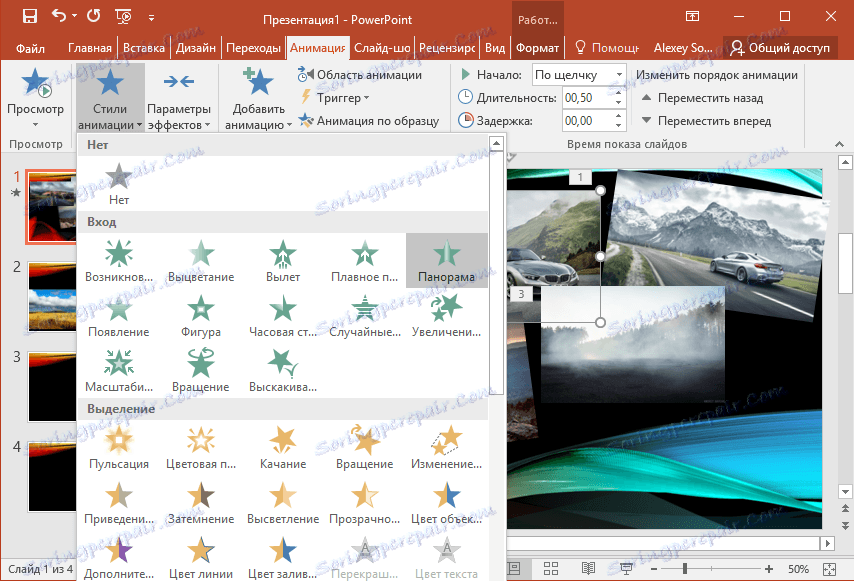
Сюди ж варто віднести анімацію окремого зображення або тексту. Почнемо з того, що тут є велика кількість стилів анімації, майже кожен з яких додатково урізноманітнили параметрами. Наприклад, при виборі стилю «фігура», у вас з'явиться можливість вибрати цю саму фігуру: коло, квадрат, ромб і т.д. Крім цього, також як і в попередньому випадку, можна налаштувати тривалість анімації, затримку і спосіб запуску. Цікавою особливістю є можливість встановити порядок появи елементів на слайді.
показ слайдів
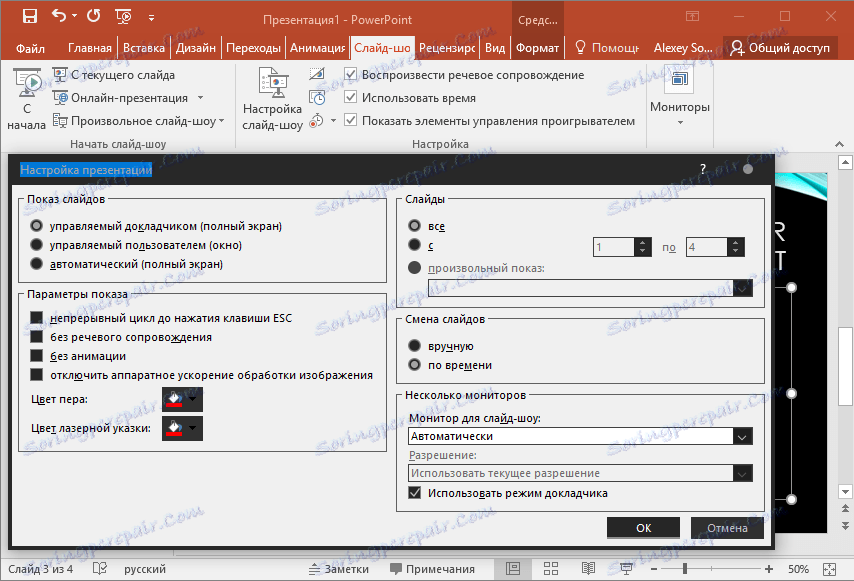
На жаль, експортувати презентацію в форматі відео не вийде - для демонстрації на комп'ютері обов'язково повинен бути присутнім PowerPoint. Але це, мабуть, єдиний мінус. В іншому все відмінно. Вибираєте з якого слайда почати показ, на який монітор вивести презентацію, а на якому залишити управління. Також у вашому розпорядженні віртуальна указка і маркер, що дозволяє робити пояснення прямо під час демонстрації. Варто відзначити, що, у зв'язку з великою популярністю програми, для неї створені додаткові можливості від сторонніх розробників. Наприклад, завдяки деяким додаткам для смартфона ви зможете дистанційно керувати презентацією, що дуже зручно.
переваги програми
* Величезні можливості
* Спільна робота над документом з різних пристроїв
* Інтеграція з іншими програмами
* Популярність
недоліки програми
* Пробна версія на 30 днів
* Складність для новачка
висновок
В огляді ми згадали лише малу частку можливостей PowerPoint. Не було сказано про спільну роботу над документом, коментарі до слайду і багато-багато іншого. Безсумнівно, програма має просто величезними здібностями, але щоб їх все вивчити доведеться витратити чимало часу. Також варто враховувати, що дана програма призначена все ж для професіоналів, що обумовлює її немаленьку вартість. Однак, тут варто сказати про одну цікаву «фішку» - є онлайн-версія цієї програми. Можливостей там поменше, зате користування абсолютно безкоштовно.